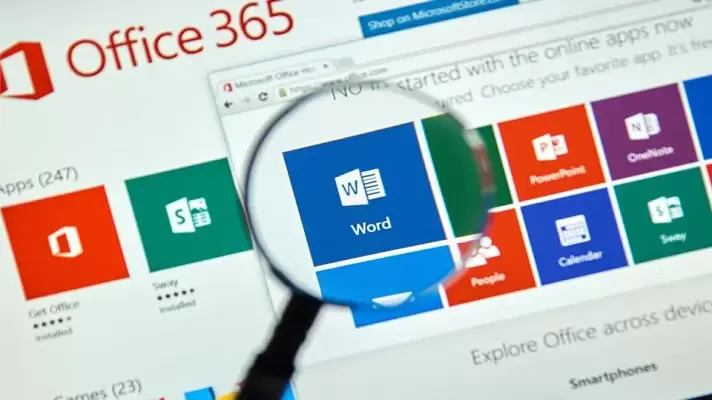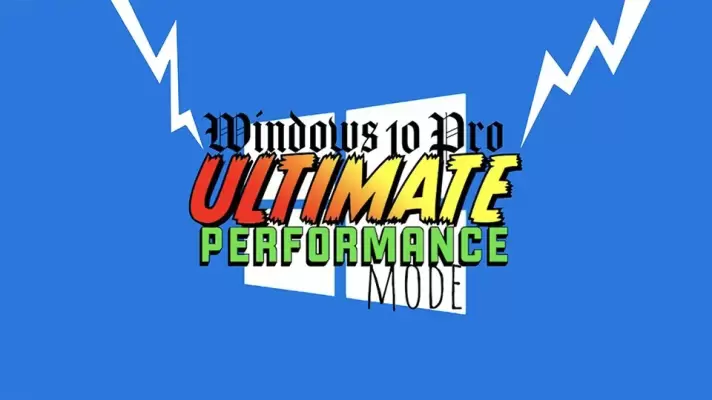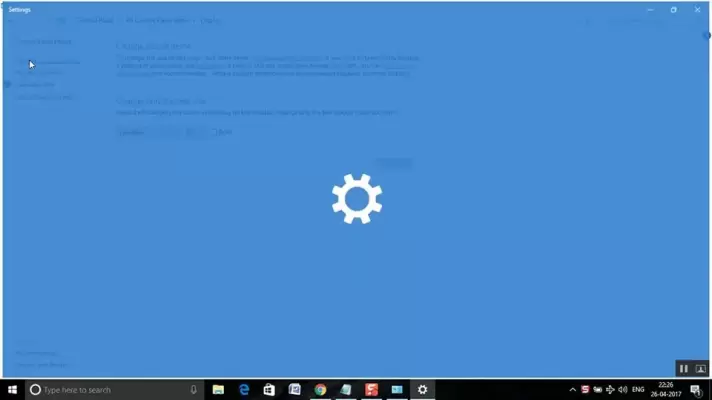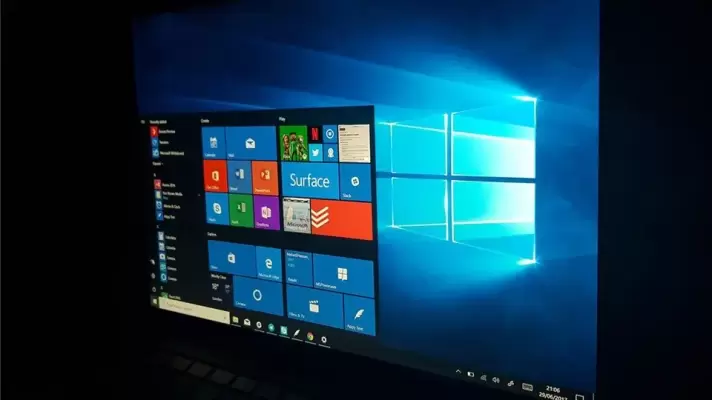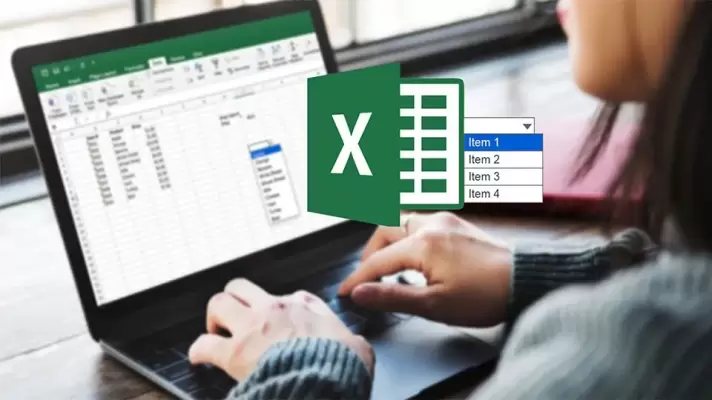اگر تنظیمات نرمافزار Word مجموعهی آفیس مایکروسافت را تغییر نداده باشید و از کلید میانبر Ctrl + V برای پیست کردن محتوای کپی شده استفاده کنید، فقط متن پیست نمیشود بلکه فرمت و استایل متن و همینطور عکسها و لینکها و حتی عناصر پنهان صفحه نیز پیست میشود و در ادامه ویرایش فایل ورد را مشکل میکند.
بهتر است در تدوین مقاله و پایاننامه و پروژه، به جای پیست کردن معمولی از پیست کردن متن بدون فرمت استفاده کنید. در این صورت ادامهی ویرایش فایل ورد سادهتر میشود. خوشبختانه روشی برای انتخاب حالت Keep Text Only به عنوان حالت پیشفرض Paste در نرمافزار ورد مایکروسافت وجود دارد که در ادامه به آن میپردازیم.